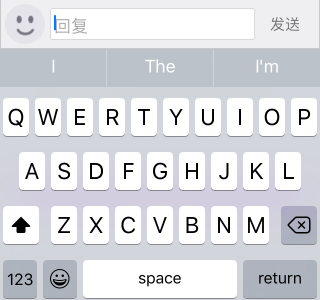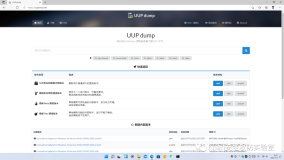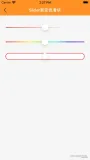iOS自定义的表情键盘
一、关于emoji表情
随着iOS系统版本的升级,对原生emoji表情的支持也越来越丰富。emoji表情是unicode码中为表情符号设计的一组编码,当然,还有独立于unicode的另一套编码SBUnicode,在OS系统中,这两种编码都有很好的支持。UI系统会自动帮我们将编码转义成表情符号,例如用SBUnicode如下代码:
|
1
2
3
4
|
UILabel * label = [[UILabel alloc]initWithFrame:CGRectMake(100, 100, 100, 100)];
label.font = [UIFont systemFontOfSize:25];
label.text = @
"\uE056"
;
[self.view addSubview:label];
|
就会在屏幕上出现一个笑脸:
二、开发表情键盘的思路
首先为了实现跨平台,无论iOS端,andorid端还是web端,都要有一个相同的标准,这个标准就可以是国际Unicode编码,我们的思路是将表情文字进行unicode编码后再进行传输,因此,有两中方式,一种是通过自定义一套表情切图,将其与unicode码一一对应,在转码的时候,我们一一遍历,转换成unicode后进行传输,这样的好处是我们可以保证所有平台所能使用的表情统一。在iOS端,可以有另一种方式,通过上面我们知道,通过SBUnicode码我们可以在客户端显示表情符号,并且这个码的排列是十分有规律的,通过这个特点,我们可以通过遍历SBUnicode码的范围进行表情的创建,省去的图片素材的麻烦。
iOS中可用的表情unicode范围是:0xE001~0xE05A,0xE101~0xE15A,
0xE201~0xE253,0xE401~0xE44C,0xE501~0xE537。
我们可以通过遍历的方法,将其都加入数据源数组中:
|
1
2
3
4
5
6
7
8
9
10
11
|
int
emojiRangeArray[10] = {0xE001,0xE05A,0xE101,0xE15A,0xE201,0xE253,0xE401,0xE44C,0xE501,0xE537};
for
(
int
j = 0 ; j<10 ; j+=2 ) {
int
startIndex = emojiRangeArray[j];
int
endIndex = emojiRangeArray[j+1];
for
(
int
i = startIndex ; i<= endIndex ; i++ ) {
//添加到数据源数组
[dataArray addObject:[NSString stringWithFormat:@
"%C"
, (unichar)i]];
}
}
|
键盘的摆放,可以通过collectionView来做,十分方便:
|
1
2
3
4
5
6
7
8
9
10
11
12
13
14
15
16
17
18
19
20
21
22
23
24
25
26
|
//为了摆放分页控制器,创建一个背景view
bgView = [[UIView alloc]initWithFrame:CGRectMake(0, 0, [UIScreen mainScreen].bounds.size.width, 200)];
//分页控制器
pageControlBottom = [[UIPageControl alloc]initWithFrame:CGRectMake(0, 170, [UIScreen mainScreen].bounds.size.width, 20)];
[bgView addSubview:pageControlBottom];
//collectionView布局
UICollectionViewFlowLayout * layout = [[UICollectionViewFlowLayout alloc]init];
//水平布局
layout.scrollDirection=UICollectionViewScrollDirectionHorizontal;
//设置每个表情按钮的大小为30*30
layout.itemSize=CGSizeMake(30, 30);
//计算每个分区的左右边距
float
xOffset = (kscreenWidth-7*30-10*6)/2;
//设置分区的内容偏移
layout.sectionInset=UIEdgeInsetsMake(10, xOffset, 10, xOffset);
scrollView = [[UICollectionView alloc]initWithFrame:CGRectMake(0, 0, [UIScreen mainScreen].bounds.size.width, 160) collectionViewLayout:layout];
//打开分页效果
scrollView.pagingEnabled = YES;
//设置行列间距
layout.minimumLineSpacing=10;
layout.minimumInteritemSpacing=5;
scrollView.delegate=self;
scrollView.dataSource=self;
scrollView.backgroundColor = bgView.backgroundColor;
[bgView addSubview:scrollView];
|
在collectionView的回调方法中,处理如下:
|
1
2
3
4
5
6
7
8
9
10
11
12
13
14
15
16
17
18
19
20
21
22
23
24
25
26
27
28
29
30
31
32
33
34
35
36
37
38
|
//每页28个表情
-(NSInteger)collectionView:(UICollectionView *)collectionView numberOfItemsInSection:(NSInteger)section{
if
(((dataArray.count/28)+(dataArray.count%28==0?0:1))!=section+1) {
return
28;
}
else
{
return
dataArray.count-28*((dataArray.count/28)+(dataArray.count%28==0?0:1)-1);
}
}
//返回页数
-(NSInteger)numberOfSectionsInCollectionView:(UICollectionView *)collectionView{
return
(dataArray.count/28)+(dataArray.count%28==0?0:1);
}
-(UICollectionViewCell *)collectionView:(UICollectionView *)collectionView cellForItemAtIndexPath:(NSIndexPath *)indexPath{
UICollectionViewCell * cell = [collectionView dequeueReusableCellWithReuseIdentifier:@
"biaoqing"
forIndexPath:indexPath];
for
(
int
i=cell.contentView.subviews.count; i>0; i--) {
[cell.contentView.subviews[i-1] removeFromSuperview];
}
UILabel * label = [[UILabel alloc]initWithFrame:CGRectMake(0, 0, 30, 30)];
label.font = [UIFont systemFontOfSize:25];
label.text =dataArray[indexPath.row+indexPath.section*28] ;
[cell.contentView addSubview:label];
return
cell;
}
-(
void
)collectionView:(UICollectionView *)collectionView didSelectItemAtIndexPath:(NSIndexPath *)indexPath{
NSString * str = dataArray[indexPath.section*28+indexPath.row];
//这里手动将表情符号添加到textField上
}
//翻页后对分页控制器进行更新
-(
void
)scrollViewDidScroll:(UIScrollView *)scrollView{
CGFloat contenOffset = scrollView.contentOffset.x;
int
page = contenOffset/scrollView.frame.size.width+((
int
)contenOffset%(
int
)scrollView.frame.size.width==0?0:1);
pageControlBottom.currentPage = page;
}
|
三、切换系统键盘和自定义的表情键盘
UITextField和UITextView都会有下面这个属性和方法:
|
1
2
|
@property (nullable, readwrite, strong) UIView *inputView;
- (
void
)reloadInputViews;
|
inputView我们可以设置textView和textField成为第一响应时的弹出附件,如果我们不设置或者设置为nil,则会弹出系统键盘,reloadInputView方法可以使我们刷新这个附件视图,通过这两个,我们可以非常轻松的实现键盘的切换,比如我们在一个出发方法中如下处理:
|
1
2
3
4
5
6
7
8
9
10
11
12
13
14
15
16
17
|
-(
void
)imageViewTap{
if
(![_publishContent isFirstResponder]) {
return
;
}
if
(isEmoji==NO) {
isEmoji=YES;
//呼出表情
_textView.inputView=bgView;
[_textView reloadInputViews];
}
else
{
isEmoji=NO;
_textView.inputView=nil;
[_textView reloadInputViews];
}
}
|
效果如下:
追注:测试上面的SBUnicode码在模拟器上可以正常显示,真机并不能识别,可以通过将表情符全部添加到一个plist文件中,通过文件读取来创建键盘的方式进行真机上的开发。plist文件地址如下:
http://pan.baidu.com/s/1o6AdkBw